Если не приходит сообщение с кодом подтверждения в Инстаграме, значит проблема в неправильно указанном номере, идентификации или использованном VPN.
Невозможно подтвердить Instgram аккаунт
Есть несколько причин, почему не приходит код подтверждения на телефон:
- неправильно указан номер телефона при регистрации;
- владелец страницы вписывает не тот номер для подтверждения;
- SIM-карта неактивна или не принимает сообщения;
- на смартфоне переполнена память SMS-уведомлений;
- подключены приложения для изменения геолокации;
- техническая ошибка: SIM-карта отходит в разъеме;
- низкий уровень связи.
При регистрации пользователь указывает номер, с помощью которого в дальнейшем будет восстанавливать и подтверждать страницу. Если комбинация изменилась – её нужно сразу указать в Инстаграме. Восстановить аккаунт в Инстаграме без номера и адреса электронной почты возможно только через запрос в официальную поддержку.
Администрация потребует личную фотографию и отправит код, с которым нужно сфотографироваться. Такой способ работает, если владелец учетной записи публиковал свои фото в Stories или Ленте.
Нет кода для подтверждения
Если не приходит код подтверждения на телефон, нужно проверить вводимый номер и активность SIM-карты. Владелец сможет вернуть доступ к странице, которую подключал по мобильному и использовать актуальный номер.
Как восстановить:
- Зайти в Инстаграм без авторизации.
- Нажать снизу: «Забыл пароль» указать способ восстановления: «Номер».
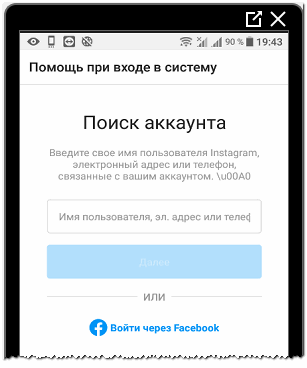
- Вписать комбинацию – Отправить.
Ответ приходит в течение 5 минут. После – появится в сообщениях ссылка, с помощью которой нужно перейти на страницу восстановления данных.
Если SMS-уведомление не пришло:
- перезапустить смартфон;
- проверить уровень связи;
- проверить указанный номер для восстановления;
- очистить память от лишних сообщений.
Бывает, что письмо от Инстаграма приходит в течение 10 минут и, если пользователь запрос повторно – два сразу. Указывают код, который был отправлен последним. Также, нужно проверить подключенные сервисы, которые могут блокировать сигнал: приложения для вызовов и сообщений, от мобильных операторов, VPN и прокси.
Способ 1: Ошибка «Необычная попытка входа»
Проблема с необычной попыткой входа связана с кэшем и местоположением. Если у пользователя проблема появилась внезапно, то её можно исправить с помощью удаления данных приложения.
Это связано с тем, что социальная сеть «записывает» во временные файлы информацию о геолокации:
Много времени провожу в социальных сетях, любимчик — Instagram Привет, я автор сайта driver-id.ru, если вы не нашли своего ответа, или у вас есть вопросы, то напишите мне, я постараюсь ответить вам максимально быстро и решить вашу проблему. Список самых интересных моих статей:
- Бесплатный анализ аккаунта.
- ТОП 10 Самых красивых мужчин.
- ТОП 10 богачек в Инстаграм.
- ТОП 10 красавиц в Инстаграм.
- 100 вопросов для Stories.
- Цитаты и подписи.
- Зайти в настройки телефона.
- Хранилище и память – выбрать: «Удалить кэш».
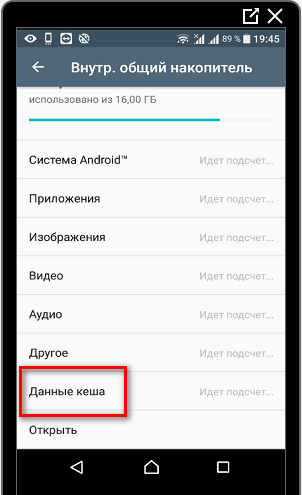
- Перейти в раздел: «Приложения» Инстаграм.
- Удалить данные.
Но такой способ срабатывает не всегда: на устройствах под управлением iOS нужно удалять полностью приложение, чтобы освободить память.
Второй способ – попробовать войти с помощью компьютерной версии и отправить сообщение на телефон:
- Зайти в Инстаграм – авторизоваться.
- При появлении ошибки нажать: «Отправить в виде SMS».
- Ввести полученный код.
В этом случае пароль зачастую не приходит, если у компьютера и смартфона разные данные о местоположении. Или, пользователь при регистрации указал другой номер мобильного. Тогда отправить ссылку для авторизации и восстановления можно по адресу электронной почты.
Способ 2: как убрать подозрительную ошибку
Подозрительую попытку входа в Инстаграме можно убрать, если страница была подключена к Facebook. В параметрах социальной сети есть пункт относительно уведомлений, если в профиль хочет зайти кто-то из другой геолокации или иного устройства.
Как убрать:
- Зайти в Facebook – авторизоваться.
- Нажать рядом с аватаркой: «Настройки» Безопасность.
- Получать уведомления о подозрительных входах.
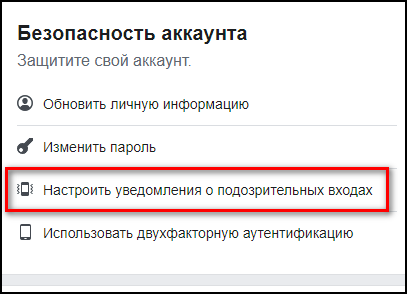
- Отключить – сохранить внесенные изменения.
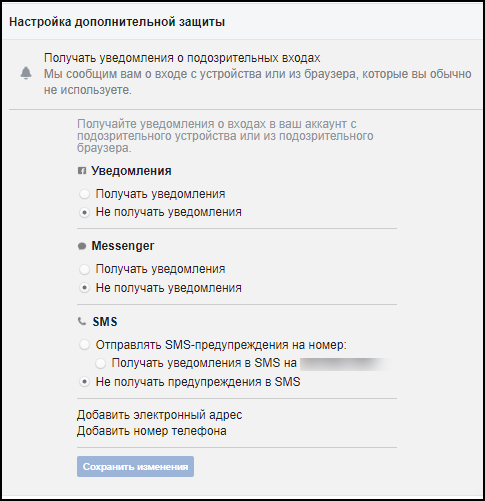
Но такой вариант стоит использовать, если владелец часто меняет пароль, следить за подключенными устройствами и уверен в том, что профиль не взломают. Это также влияет и на страницу в Facebook, где и были указаны настройки.
Двухфакторная аутентификация: как восстановить пароль
Устанавливая двухфаторную аутентификацию пользователь должен помнить о необходимости Google Authenticator в активном режиме или других приложениях, куда приходит код для восстановления. Если у владельца профиля нет доступа к странице и удалена утилита – восстановление возможно только по старым данным. Например, если пользователь открывал аккаунт на компьютере и оставил сессию активной.
Есть два варианта, как решить ошибку:
- воспользоваться предыдущим подключением;
- перейти к технической поддержке.
Как отправить код или отключить:
- Зайти в Инстаграм – нажать: «Войти в аккаунт».
- Снизу: «Отправить код» Нет доступа к приложению.
- Получить по номеру телефона – ввести комбинацию для входа.
Но такой способ актуален, если у владельца страницы подключен телефон и он актуален. Не редко, пользователи не могут получить доступ к учетной записи, потому что мобильный устарел или SIM-карта была утеряна. В таком случае поможет вход через другие устройства: компьютер, планшет или другой смартфон, где аккаунт Инстаграма еще активен. Нужно перейти к настройкам и с помощью стандартного пароля отключить двухфакторную аутентификацию.
Как подтвердить безопасность страницы в Инстаграме
Но, если не приходит код подтверждения на почту и номер в Инстаграме, значит проблема в неправильно введенной комбинации.
В социальной сети есть способы, как обезопасить аккаунт от взлома или утери:
- двухфакторная аутентификация;
- использовать номер и адрес электронной почты;
- подтвердить безопасность геопозиции.
Подтверждить текущее местоположение возможно через настройки на компьютерной и мобильной версиях. Владелец аккаунта сможет посещать страницу, без «Подозрительных попыток входа» и других ошибок.
Со смартфона:
- Зайти в приложение
- Настройки – Безопасность.
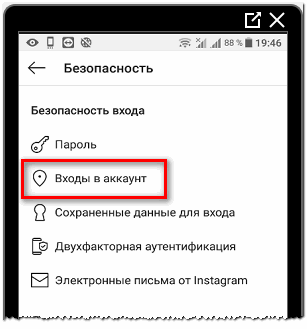
- Входы в аккаунт – подтвердить геолокацию с помощью: «Это я».
Второй способ – включить двухфакторную аутентификацию. При попытке войти на странице будет отправлено сообщение на мобильное устройство или владелец должен ввести придуманный пароль.








